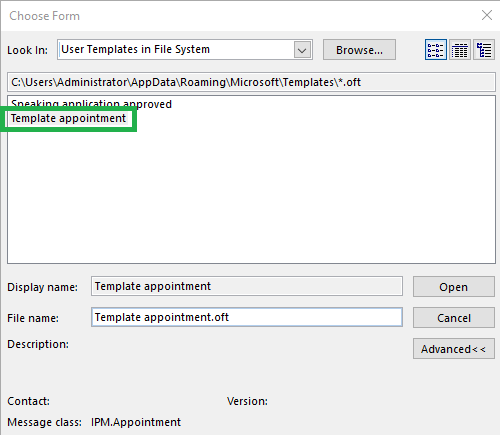Aquí hay una pregunta de James:
No puedo encontrar información sobre el corrector ortográfico del chat de Microsoft Teams. Es frustrante porque no sé si cometí errores en el chat de mi equipo durante una conversación crucial con mis clientes. Traté de ver si algún recurso en línea me puede ayudar con este problema, pero no pude encontrar ninguno. ¿Pueden informarme sobre alguna posible solución para resolver este problema?
Gracias por tu pregunta. Aprenderemos cómo habilitar el corrector ortográfico y qué debemos hacer si el problema persiste después de habilitar el corrector ortográfico.
Habilitar el corrector ortográfico en Teams
- Abre Microsoft Teams en tu computadora o celular
- Haga clic en el icono Perfil en la parte superior derecha y seleccione Configuración .

- En General, desplácese para encontrar la casilla de verificación, Habilitar revisión ortográfica y asegúrese de que la casilla de verificación esté habilitada.

- Escriba en el cuadro de chat de Teams para ver si los equipos ahora brindan sugerencias de revisión ortográfica.
Solución de problemas del corrector ortográfico automático
Si el problema persiste incluso después de habilitar el corrector ortográfico, siga los pasos a continuación para solucionar el problema.
- Abra su explorador de archivos y vaya a la ruta mencionada.
- Ruta: C:\Users\\AppData\Roaming\Microsoft\Teams\Dictionaries.
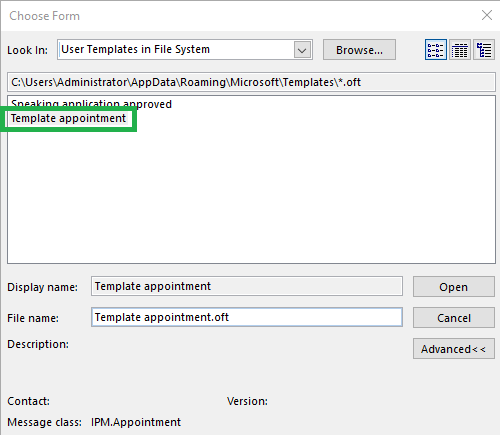
- Elimine los archivos de la ruta y reinicie Microsoft Teams .
- Los equipos descargarían el archivo de diccionario más reciente en la misma ruta después del reinicio. Lo más probable es que esto resuelva cualquier problema relacionado con el corrector ortográfico de Teams.